|
После того, как вы установили
сервер Firebird, вам необходимо создать базу данных на этом
сервере, используя функцию Управление базами
данных, или просто скопировать любую существующую базу
данных на серверный ПК. Поскольку локальные и общие базы данных
начиная с версии 5.0 имеют абсолютно идентичную структуру, вы
можете использовать любой файл базы данных для
многопользовательского доступа. В этом случае вы должны добавить
базу данных на сервере в окно Управление базами
данных:
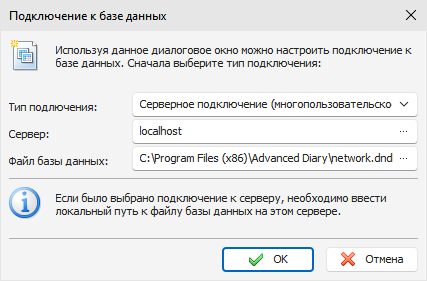
Здесь вам нужно ввести имя или
IP-адрес сервера и полный путь к файлу базы данных на сервере.
Обратите внимание, что это локальный путь к базе данных. Здесь не
следует вводить имя сервера или сетевой диск. Например, если ваша
база данных находится на сервере в папке "E:\Databases\diary.dndb",
вы должны ввести именно этот путь при создании или добавлении базы
данных.
Теперь вы готовы подключиться к
серверу. Просто выберите новое соединение в окне
Управление базами
данных и нажмите кнопку
"Открыть" (если вы создаете новую базу данных, она будет
открыта автоматически). Вы увидите окно "Подключение к
серверу":
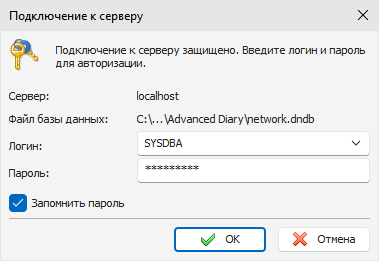
Здесь вы видите имя сервера и путь
к базе данных. Введите логин и пароль пользователя. При первом
подключении вы должны войти в систему, используя учетную запись
администратора по умолчанию:
логин - SYSDBA, пароль - masterkey.
Вы можете изменить пароль по
умолчанию для учетной записи SYSDBA в окне "Управление пользователями".
Нажмите "ОК", и вы будете подключены к базе
данных.
Теперь вы можете добавить
пользователей в окне "Управление пользователями". Эта функция доступна только для учетной записи
SYSDBA.
После этого вы готовы к работе.
Просто добавьте серверную базу данных в окно Управление базами
данных на всех клиентских
компьютерах и подключитесь к этой базе данных.
Если возникли проблемы с
подключением
Удостоверьтесь, что на компьютере,
выполняющем роль сервера, установлен и запущен сервер
Firebird.
Если программа на компьютере
пользователя не может подключиться к базе данных на сервере, то
необходимо проверить разрешены ли входящие и исходящие соединения с
компьютера пользователя и сервера на порт 3050. Данный порт нужно открыть в брандмауэре
Windows.
Также, в редких случаях, может
потребоваться дополнительная настройка сервера. Если подключение на
компьютере пользователя успешно установлено, но изменения в сетевой
базе не видны в реальном времени, то необходимо сделать
следующее:
На
сервере, в файле "...\Program Files
(x86)\Firebird\Firebird_3_0\firebird.conf" необходимо снять комментарий (символ
#) со строки:
#RemoteAuxPort=0
и
указать фиксированный номер порта, например:
RemoteAuxPort=3051
Это фиксированный порт для
нотификатора событий. Порт 3051 также необходимо открыть в брандмауэре и
перезагрузить компьютер или перезапустить службу
Firebird.
|